- Mwandishi Jason Gerald [email protected].
- Public 2023-12-16 11:41.
- Mwisho uliobadilishwa 2025-01-23 12:48.
Kwa ujumla, Excel inaweza kugundua maandishi yaliyotenganishwa na tabo na kuibandika kwenye safu tofauti kiatomati. Walakini, ikiwa kugundua kiotomatiki hakufanyi kazi na maandishi yote uliyonakili yamebandikwa kwenye safu moja, unaweza kuhitaji kuangalia mipangilio yako ya Excel au maandishi uliyopachika. Excel inaweza kuwekwa kukubali herufi tofauti ya kujitenga, au maandishi unayoweka yanaweza kutenganishwa na nafasi badala ya tabo. Nakala ya nguzo inafanya kazi katika Excel inaweza kuchagua herufi ya kujitenga sahihi, na kutenganisha data hiyo kwenye safu tofauti vizuri.
Hatua
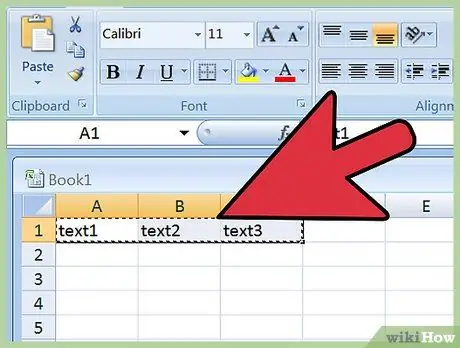
Hatua ya 1. Nakili maandishi yote yaliyotenganishwa na tabo
Maandishi yaliyopunguzwa kwa tabo ni fomati ya kuhifadhi meza katika mfumo wa faili za maandishi. Kila seli imetengwa na tabo, na kila kiingilio kiko katika safu yake. Chagua maandishi unayotaka kunakili kwenye Excel, kisha unakili maandishi.
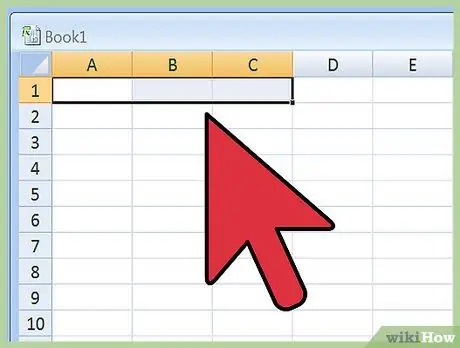
Hatua ya 2. Katika Excel, chagua kiini cha marudio
Takwimu unazonakili zitabandikwa kwenye seli uliyochagua na seli zilizo chini na kulia kwake.
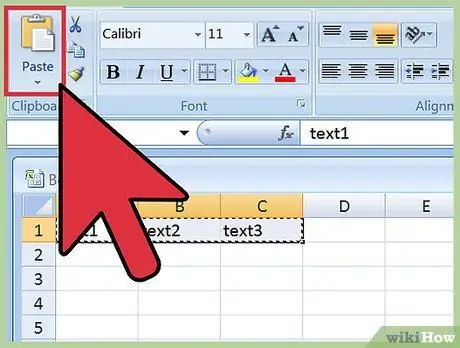
Hatua ya 3. Bandika data uliyonakili tu
Ikiwa unatumia toleo jipya la Excel, na ikiwa data yako imetengwa kwa kichupo, data itabandikwa kwenye seli zinazofaa. Kichupo kwenye data kitakuwa kiashiria kipya cha seli. Ikiwa data zako zote zinaonekana kwenye safu moja, angalia mipangilio yako ya Excel ili kuhakikisha unakubali aina ya herufi ya kujitenga, kama comma. Unaweza kubadilisha tabia ya kujitenga inayokubalika kupitia Nakala kwa kazi ya nguzo.
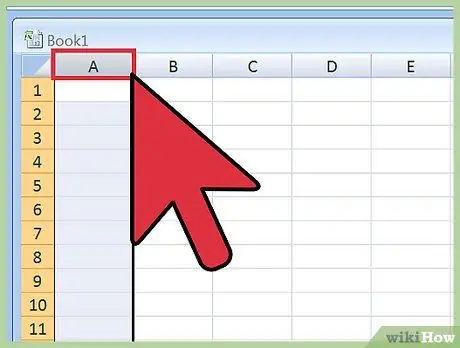
Hatua ya 4. Chagua safu iliyo na data
Ikiwa data yako haijabandikwa kwa usahihi, unaweza kutumia Nakala ya kujengwa ya Excel kwa kazi ya nguzo kuisanidi.
- Bonyeza barua ya safu juu ya dirisha kuchagua haraka safu nzima.
- Kazi ya Nakala kwa nguzo inaweza kushughulikia data tu kwenye safu wima moja kwa wakati.
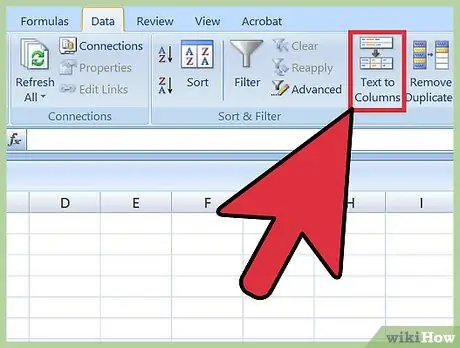
Hatua ya 5. Bonyeza kichupo cha Takwimu, kisha uchague Nakala kwa Nguzo
Chaguo hili liko katika sehemu ya Zana za Data.
Ikiwa unatumia Ofisi ya 2003, bonyeza menyu ya Takwimu> Nakala kwa nguzo
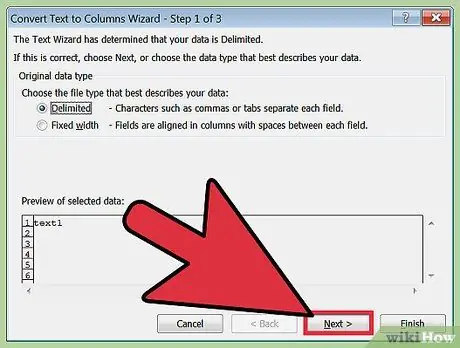
Hatua ya 6. Chagua Imepunguzwa, kisha bonyeza Ijayo
Excel itatafuta tabia maalum kama kitenganishi cha data.
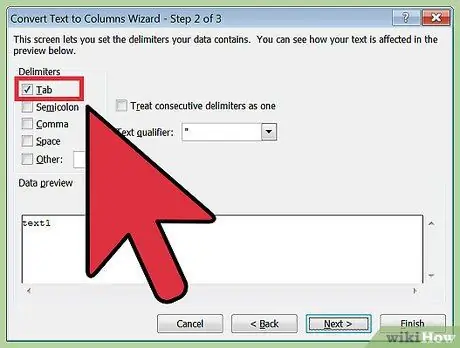
Hatua ya 7. Chagua herufi ya kutenganisha data
Ikiwa data yako imetengwa kwa kichupo, angalia chaguo la Tab, na uchague chaguo zingine. Angalia data uliyobandika kwa herufi ya kujitenga. Ikiwa data yako imegawanywa na nafasi nyingi badala ya tabo, angalia chaguo la Nafasi, kisha uchague Tibu wakamilishaji mfululizo kama moja. Walakini, ikiwa data yako ina nafasi nyingi zilizotengwa na nafasi na iko kwenye safu moja, mchakato wa ubadilishaji unaweza kuwa na shida.
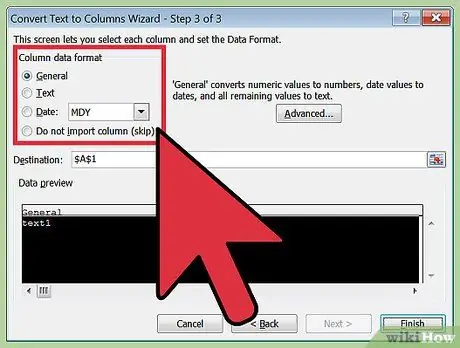
Hatua ya 8. Chagua umbizo la kwanza la safu wima
Baada ya kuchagua tabia ya kujitenga, unaweza kuweka muundo wa data katika kila safu. Unaweza kuchagua kati ya Jumla, Nakala, au Tarehe.
- Chagua chaguo la Jumla ikiwa data unayobandika ni nambari na herufi.
- Chagua chaguo la Nakala ikiwa data unayobandika ni maandishi tu, kama jina.
- Chagua chaguo la Tarehe ikiwa data unayobandika ni fomati ya tarehe ya kawaida.
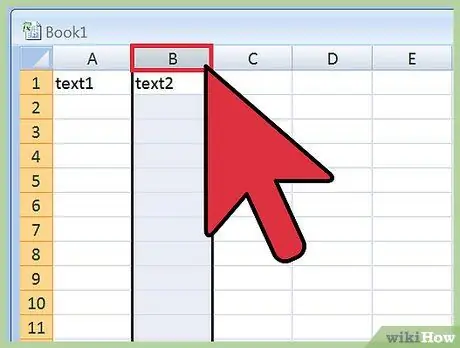
Hatua ya 9. Rudia mchakato wa uongofu kwa safu zingine kwa kuchagua safu inayotakiwa na uchague umbizo
Unaweza pia kupuuza safu zingine wakati wa kubadilisha data.
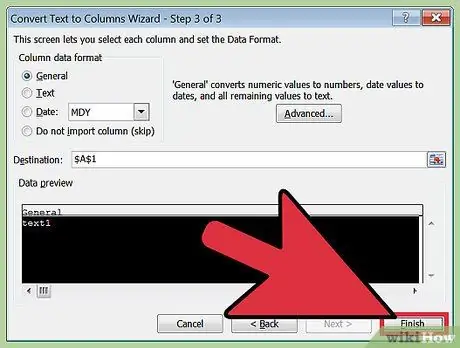
Hatua ya 10. Kamilisha mchakato
Baada ya kupangilia kila safu, bonyeza Maliza kutumia mabadiliko. Takwimu zako zitatengwa kulingana na mipangilio uliyochagua kwenye Nakala hadi kwenye safu wima.






